Astroburn Lite V2.0.0.204单文件版

- 软件分类: 游戏娱乐
- 软件大小: 11.89 MB
- 软件语言: 简体中文
- 授权方式: 免费软件
- 运行环境: Win ALL
- 更新时间: 2022-07-09
- 软件介绍
- 下载地址
- 同类推荐
- 相关文章
Astroburn Lite单文件版是一款界面简洁、体积小巧的光盘刻录软件,Astroburn Lite单文件版主要用于各类括CD-R/RW、DVD-R/RW、DVD R/RW、Blu-Ray、BD-R/RE、HD-DVD-R/R和DVD-RAM等文件的刻录操作,比起我们之前使用的NERO,具操作简单、功能实用的特点。

Astroburn Lite单文件版软件特色
1.将国际标准化组织图像刻录到光盘
将自定义图像转换成真正的光盘
为操作系统恢复创建可引导光盘
节省硬盘空间
2.创建数据光盘
将任何文件刻录到光盘
制作您的自定义项目
调整燃烧过程并验证结果
3.自定义您的应用程序
从一个窗口访问最需要的工具
用酷皮肤个性化界面
选择你的语言,让一切变得清晰
Astroburn Lite单文件版安装步骤
1.双击已经下载好的软件
安装时,你只有选择“免费许可”才可以免费使用,这个软件只对个人免费哦
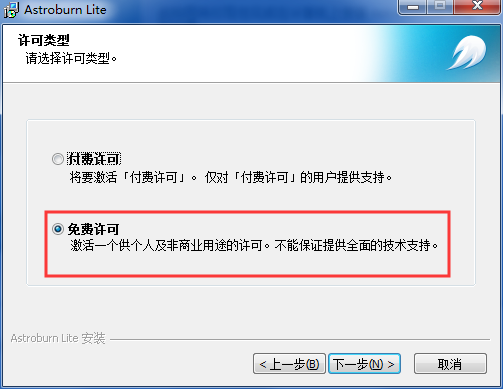
2.选择安装路径,然后点击【立即安装】
3.安装完成即可使用。

Astroburn Lite单文件版使用说明
DVD影碟
DVD视频是包含高质量视频文件的DVD,可以在任何DVD播放器上播放。
要创建DVD视频,请按照下列步骤操作:
1.单击主窗口中的DVD视频图标。项目布局将显示在单独的窗口中。
2.单击“添加”按钮,选择要在光盘上刻录的视频文件,或直接将文件从Windows资源管理器拖到VIDEO_TS文件夹。
Astroburn Lite不会将视频文件(AVI,MOV,WMV)转换为DVD视频格式。
VIDEO_TS文件夹必须包含VOB,BUP和IFO文件。
3.单击刻录按钮,开始录制过程。
某些DVD播放器无法播放DVD-RW。在这种情况下,请使用DVD-R光盘。
刻录ISO
ISO映像是光盘的存档文件,由包含光盘文件系统的光盘每个已写入扇区的数据内容组成。
要刻录光盘映像,请按照下列步骤操作:
1.单击主窗口中的刻录ISO图标。项目布局将显示在单独的窗口中。
2.指定要在光盘上刻录的文件,或直接从Windows资源管理器中拖动文件。
-您也可以选择ISO作为来源或其他任何图像格式。
3.单击刻录按钮,开始录制过程。
选件
终结光盘将关闭光盘,终结后无法将其他数据或音频写入光盘。
刻录后验证光盘上的数据,检查文件是否已正确写入。在多会话编译中,BurnAware仅检查在最近的刻录过程中写入的那些文件,而忽略所有其他文件。
缓冲区欠载保护使光盘记录可以在计划外中断时自动停止,然后恢复记录。
使用最佳功率校准可检查所用介质的正确写入功率和反射,计算最佳激光功率并对其进行调整以用于写入特定会话。
要在硬盘驱动器上创建光盘的精确副本,请按照下列步骤操作:
1.单击主窗口中的“复制到ISO”图标。项目布局将显示在单独的窗口中。
2.选择一个源驱动器。
3.指定目标文件。
如果源是音频CD,则目标文件的扩展名将重命名为BIN,并创建一个CUE文件。
4.单击复制按钮,开始复制过程。
刻录创建的文件,以创建源光盘的精确副本。
要从本地文件制作ISO,请按照下列步骤操作:
1.单击主窗口中的Make ISO图标。项目布局将显示在单独的窗口中。
2.选择光盘的文件系统。
3.单击“添加文件”按钮,以选择要在光盘上刻录的文件和文件夹,或者只是从Windows资源管理器中拖动文件和文件夹。
4.单击“制作”按钮,开始制作过程。
刻录创建的文件,以创建光盘。
UDF选项
当CD上使用的ISO9660文件系统不再满足可擦写媒体和DVD的需求时,UDF文件系统就得到了发展。它进行了优化,主要是为了容纳大数据量并使其易于修改现有文件系统。
BurnAware可以刻录包含UDF和ISO9600文件系统的UDF和Bridge Disc。UDF文件系统可以在没有特殊驱动程序的情况下通过Windows 2000和Windows XP读取。如有疑问,如果在介质上同时检测到ISO9660和UDF文件系统,则Windows 2000和Windows XP也会读取UDF文件系统。刻录DVD时,以UDF格式写入尤为重要,因为UDF是这些媒体的首选操作系统。
ISO9660支持8.3格式的文件名(级别1)(文件名8个字符,扩展名3个字符)和8个字符长的目录名。仅允许使用字符AZ,0-9和下划线(_)。最大插页深度限制为8级(包括根目录)。
级别2总共允许使用31个字符,并且Windows 95和更高版本可以读取,而DOS和Windows 3.1通常在处理长文件名时遇到麻烦。
使启动ISO
引导ISO映像是引导光盘的存档文件。
要从本地文件创建启动ISO,请执行以下操作:
1.单击主窗口中的“创建启动ISO”图标。项目布局将显示在单独的窗口中。
2.单击添加文件按钮,选择要在光盘上刻录的文件和文件夹,或者直接从Windows资源管理器中拖动文件和文件夹。
3.在“选项”窗口中指定启动映像。
-引导映像具有* .ima或* .img扩展名,并且包含加载操作系统和启动计算机所需的所有文件。可以使用WinImage之类的专用工具来创建启动映像。
4.单击“制作”按钮,开始制作过程。
刻录创建的文件,以创建启动盘。
解压ISO
该工具允许浏览和提取ISO映像中的文件。
要提取文件,请按照下列步骤操作:
1.单击主窗口中的Unpack ISO图标。项目布局将显示在单独的窗口中。
2.单击打开按钮,选择ISO映像。
3.选择要提取的文件。
4.单击解压缩按钮,然后选择要解压缩文件的目标文件夹。
同类推荐
-
痞子逛大街 最新版

2022-06-18
立即下载 -
Terminus 1.0.7.3简体中文版

2022-07-05
立即下载 -
5E对战平台 V6.0.24最新版

2022-08-06
立即下载 -
ReWASD V5.6.2.3544专业版

2022-08-16
立即下载 -
优质电视直播源 最新版

2022-08-16
立即下载 -
Windows启动文件管理工具 V1.0 官方版

2022-09-03
立即下载
相关文章
-
喵喵折查看全网比价的方法
2023-01-02 -
UC浏览器修改默认搜索引擎的方法
2022-12-25 -
印象笔记导入word的教程
2022-12-25 -
DirectX 和 DirectX修复工具的区别
2022-12-18 -
Office 2020激活码有哪些?Office 2020产品秘钥大全
2022-12-18 -
Blender如何建模?Blender建模的技巧
2022-11-26 -
PowerDesigner创建应用架构图的方法
2022-11-26 -
Beyond Compare批量处理差异文件的技巧
2022-11-26 -
边锋游戏大厅怎么玩?边锋游戏大厅的玩法教程
2022-05-28 -
驱动人生NVIDIA安装失败的解决方法
2021-11-25
 战地模拟器 中文版
战地模拟器 中文版  Wise Care 365 V6.1.8.605最新版
Wise Care 365 V6.1.8.605最新版  来自深空 官方版
来自深空 官方版  Total Uninstall(完全卸载) V6.26.1专业版
Total Uninstall(完全卸载) V6.26.1专业版 




